Perl se abrevia para un Lenguaje Práctico de Extracción e Informes que es un lenguaje potente y conocido para el Procesamiento y manejo de cadenas. Es un lenguaje de scripting web que se puede usar junto con diferentes marcos web y las últimas tecnologías. Principalmente el Perl utilizado para scripting del lado del servidor, pero también se puede usar para lenguajes de programación de interfaz de interfaz como HTML con el backend en la aplicación de base de datos. Es rápido y robusto, por lo que puede interactuar con muchos otros lenguajes de programación en diferentes platforms.In en este artículo, hablaremos sobre los mejores pasos para instalar el lenguaje Perl y cómo podemos crear y ejecutar el script Perl a través de la línea de comandos en Ubuntu 20.04.
- Requisitos previos
- Instalación de Perl en Ubuntu 20.04
- Paso 1: Actualizar su sistema
- Paso 2: Instalar Perl en Ubuntu 20.04
- Paso 3: Verificar la instalación de Perl
- Paso 4: Verifique la Versión Perl instalada
- Paso 5: Ejecute su Primer Script Perl en Ubuntu 20.04
- Paso 6: Instale el módulo Sql de Perl en Ubuntu 20.04
- Conclusión
Requisitos previos
Debe tener acceso sudo para ejecutar comandos administrativos en su sistema.
Instalación de Perl en Ubuntu 20.04
Hemos implementado diferentes pasos en este artículo en la aplicación de línea de comandos ‘Terminal’. Antes de iniciar los pasos de instalación de Perl en detalle, abra la ventana de terminal. Puede acceder a esta aplicación pulsando ‘Ctrl+Alt+t’ o también puede abrirla desde el menú de la aplicación.
Ejecute los siguientes pasos diferentes para instalar Perl y ejecutar un script Perl en su sistema Ubuntu:
Paso 1: Actualizar su sistema
Antes de iniciar la instalación de Perl, se recomienda actualizar su sistema escribiendo el siguiente comando a través de terminal:
El comando anterior descargará e instalará todas las actualizaciones disponibles para su repositorio apt Ubuntu 20.04.
Paso 2: Instalar Perl en Ubuntu 20.04
En nuestro sistema, Perl ya está instalado. Pero, si no tiene Perl instalado en su sistema, puede instalarlo directamente desde el repositorio Ubuntu escribiendo el siguiente comando:
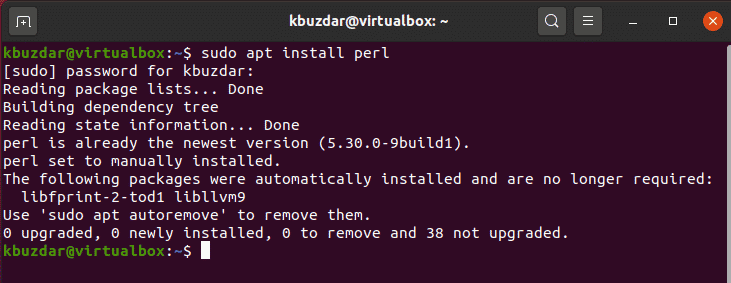
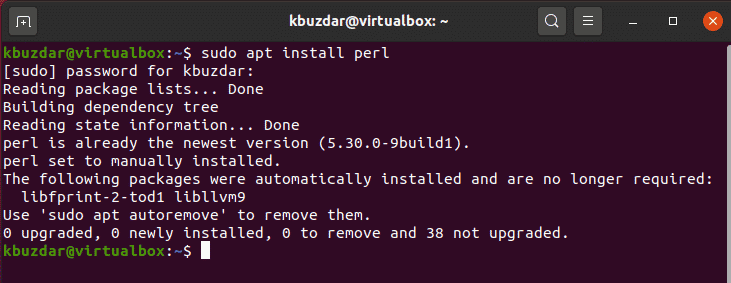
El comando anterior instalará automáticamente todos los paquetes y dependencias de Perl necesarios en su sistema.
Paso 3: Verificar la instalación de Perl
Una vez completada la instalación de Perl, ahora puede verificar la instalación utilizando el siguiente comando ‘grep’ en su terminal:
El comando anterior encontrará todos los paquetes instalados de Perl y list en la ventana de terminal que puede ver en la siguiente instantánea:
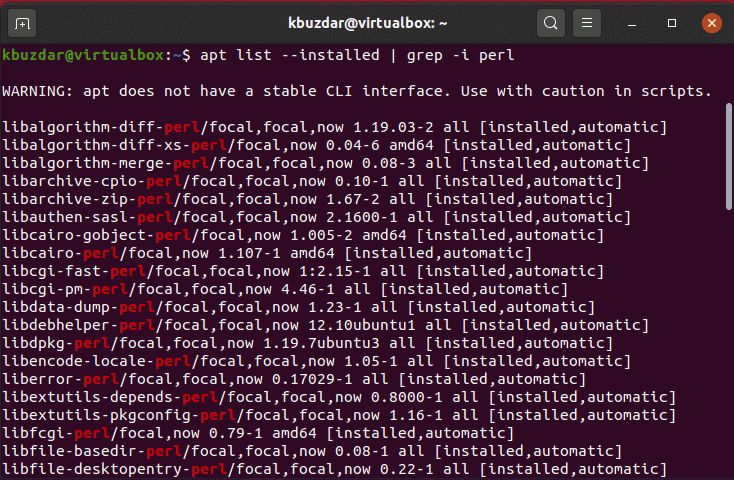
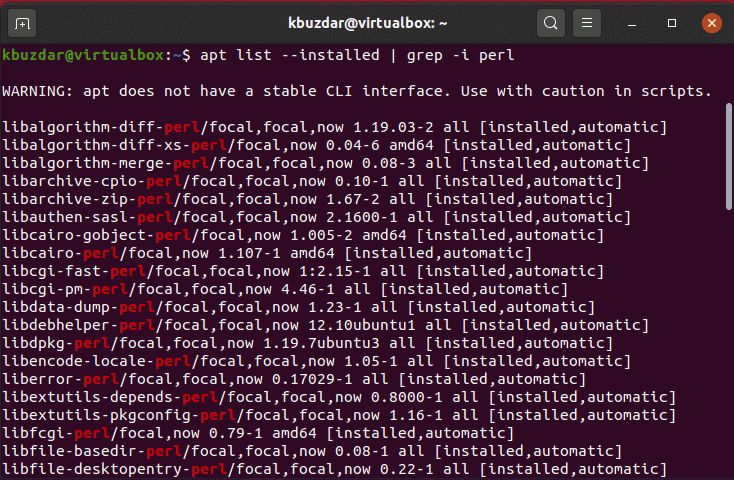
Paso 4: Verifique la Versión Perl instalada
Si desea saber qué versión Perl está instalada en su sistema Ubuntu, ejecute el siguiente comando para verificarla:
Como puede ver en la captura de pantalla que se muestra a continuación, la versión de Perl ‘ v5. 30.0. está instalado nuestro sistema.
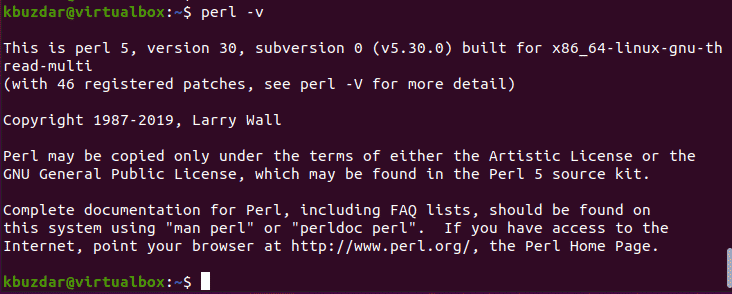
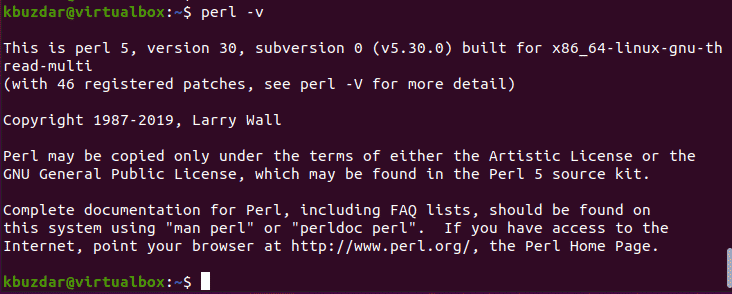
Paso 5: Ejecute su Primer Script Perl en Ubuntu 20.04
Ahora, es el momento de ejecutar su primer script Perl en su sistema. Para hacer esto, cree un archivo de texto simple en su editor de texto favorito y pegue el siguiente código en él:
use warnings;
print («Hola, este es un script de prueba Hola mundo\n»);


Guarde el archivo anterior con named ‘helloworld.pl’. El archivo se guardará en su directorio personal de forma predeterminada. Ejecute este archivo a través de la terminal escribiendo el comando mencionado a continuación:
El siguiente resultado se mostrará en el terminal después de ejecutar el script mencionado anteriormente:


Paso 6: Instale el módulo Sql de Perl en Ubuntu 20.04
Puede instalar el módulo MySQL para Perl en su sistema Ubuntu 20.04. Para hacer esto, siga el siguiente comando apt para instalar el módulo Mysql de Perl:
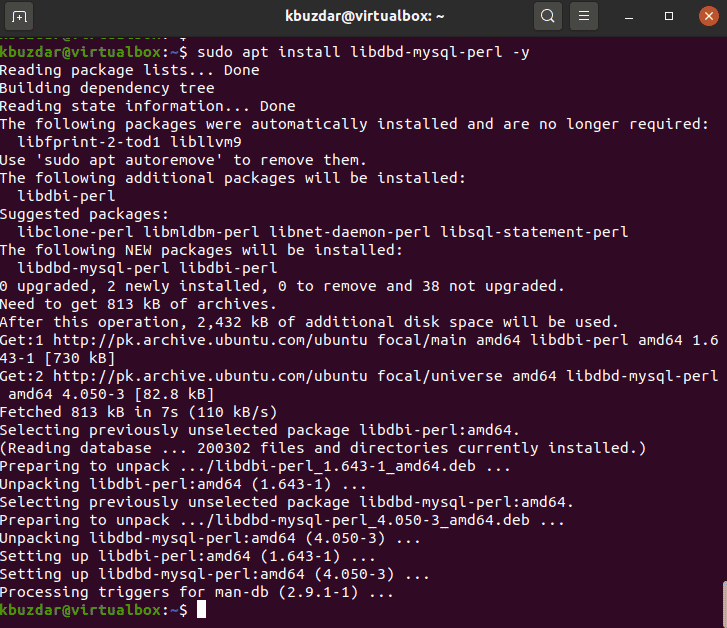
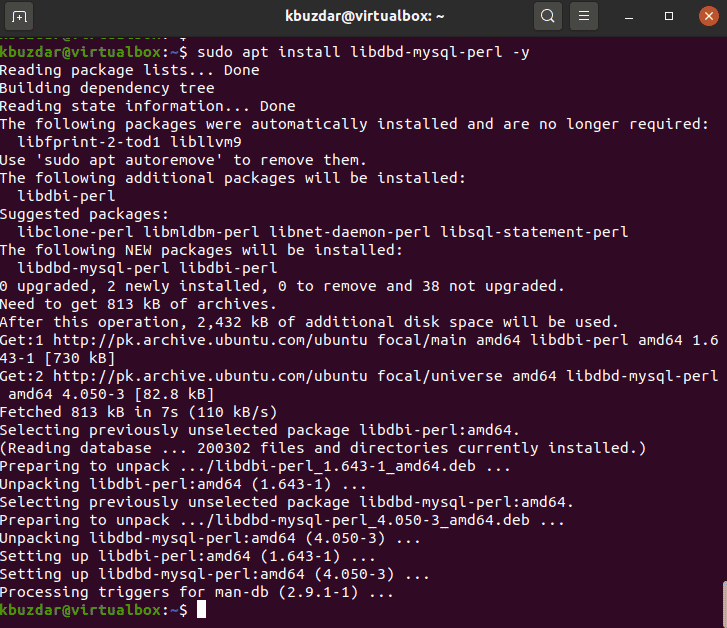
El comando mencionado anteriormente instalará los paquetes necesarios de mysql Perl en su sistema Ubuntu.
Conclusión
En el artículo anterior, hemos explicado la instalación de Perl y cómo crear y ejecutar script Perl usando la línea de comandos en Ubuntu 20.04. También hemos discutido cómo configurar los módulos Perl necesarios en su sistema. Por favor, háganos saber acerca de sus dificultades o consultas relacionadas con este artículo.